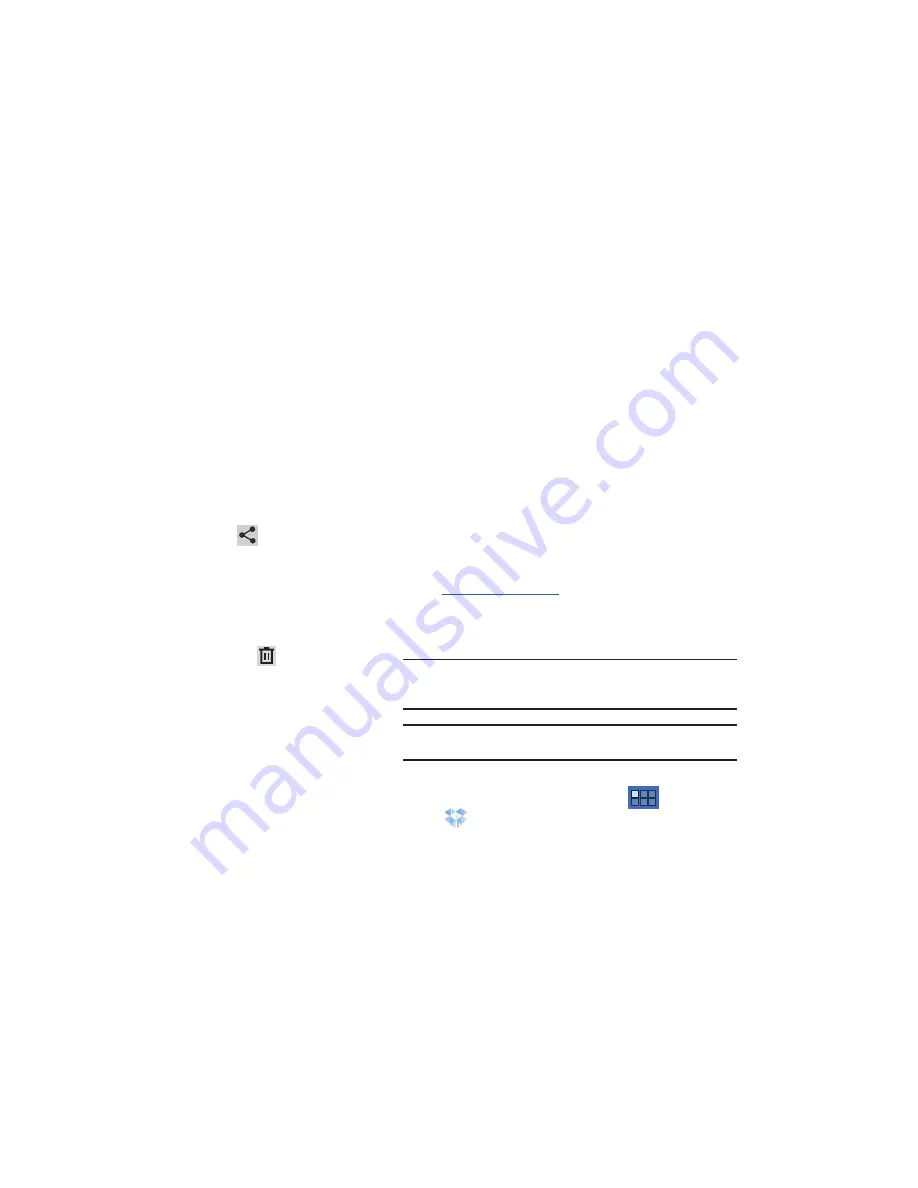
Aplicaciones y widgets 135
2.
Pulse en la ficha de una categoría de archivo disponible
(
Descargas Internet
u
Otras descargas
) y seleccione el archivo
deseado. Toque los encabezamientos para descargas
anteriores con el fin de ver éstas.
3.
Pulse en los elementos que desea enviar para colocarles una
marca de verificación, y pulse en
(
Compartir
). Pulse en
una opción para compartir el elemento. Dependiendo del tipo
de elemento, las opciones pueden incluir: Bluetooth, Dropbox,
Correo electrónico, Gmail, Mensajería, Picasa, YouTube, Social
Hub o Wi-Fi.
4.
Pulse en los elementos que desea eliminar para colocarles
una marca de verificación, y pulse en
(
Eliminar
). Los
elementos se eliminarán de su tablet.
5.
Pulse en
Sort by size
(Ordenar por tamaño) o
Sort by date
(Ordenar por fecha), en la parte inferior de la pantalla
emergente Descargas, para alternar entre ellos.
Dropbox
Trabaja para brindar acceso a los archivos en su escritorio
directamente desde su dispositivo. Esta aplicación le permite llevarse
consigo los archivos mientras viaja, editar archivos en su Dropbox
desde su dispositivo, cargar fotos y videos a Dropbox, y compartir
libremente los archivos seleccionados con familiares y amigos.
La aplicación en el dispositivo trabaja de conjunto con un programa
asociado en una computadora de destino usando una conexión
activa con Internet.
Dropbox crea una carpeta que sincroniza automáticamente su contenido
en todos los dispositivos conectados a su cuenta. Si actualiza un archivo
hacia el 'dropbox' en su computadora, el mismo se actualizará
automáticamente a la misma carpeta en los otros dispositivos.
Descargar la aplicación para escritorio
1.
Use el navegador de su computadora para navegar a:
http://www.dropbox.com/.
2.
Siga las instrucciones en la pantalla para instalar esta
aplicación en su computadora de destino que contiene los
archivos deseados.
¡Importante!:
La aplicación de computadora debe estar instalada en la
computadora que contiene los archivos deseados.
Esta computadora debe tener una conexión activa a Internet.
Nota:
Puede que sea necesario que configure los ajustes de cortafuegos de su
enrutador para permitir que esta aplicación acceda a Internet.
Acceso a Dropbox en su dispositivo
1.
Desde una pantalla de inicio, pulse en
(Menú)
➔
(
Dropbox
).
2.
Siga las instrucciones en pantalla.
3.
Pulse en un elemento para abrirlo.
















































